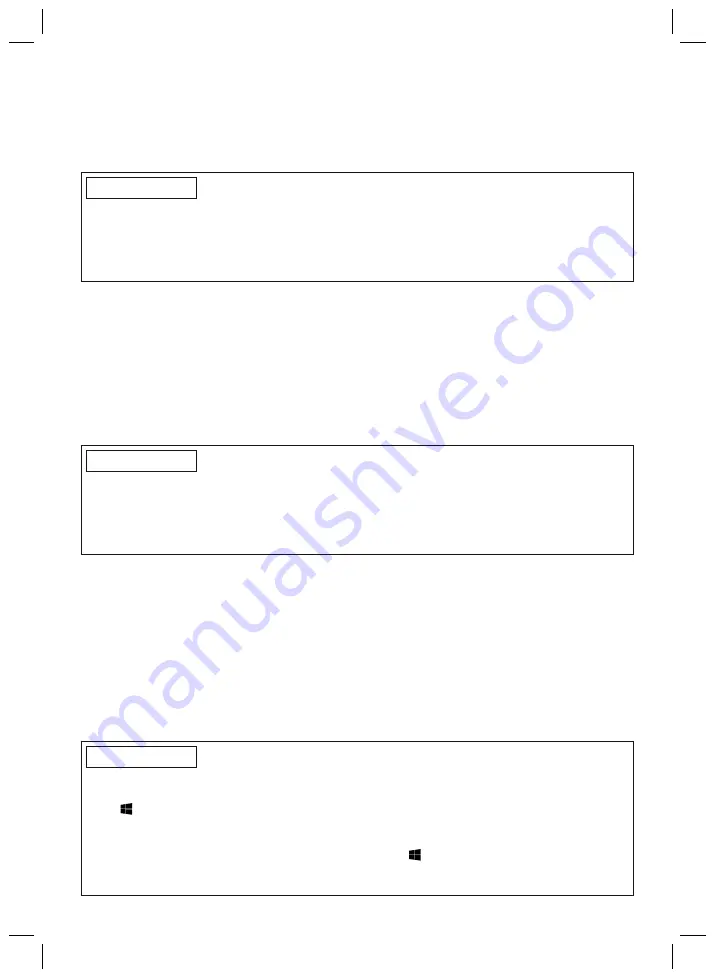
7
6.2 Unterstützte Betriebssysteme
Folgende Betriebssysteme (32 und 64 bit) werden unterstützt:
•
Microsoft Windows 7 ab SP1, alle Editionen außer Microsoft Windows 7 Starter
•
Microsoft Windows 8
•
Microsoft Windows 10
INFORMATION
Bitte beachten Sie, dass für den Bluetooth-Verbindungsaufbau mittels BionicLink PC 60X5 im
mer die aktuellste Version des USB-Treibers installiert ist. Die aktuellste Treiberversion kann von
folgender Internetseite heruntergeladen werden: http://ottobock.com/de/datastation. Die aktu
ellste Version kann auch über die Funktion „Softwareaktualisierung“ heruntergeladen werden
(siehe Seite 12).
6.3 Zusätzlich empfohlene Softwarekomponenten
Die folgenden Softwarekomponenten sind empfohlen:
•
Internetbrowser
•
Ein MAPI-kompatibles Mailsystem (z.B. Microsoft Outlook, Mozilla Thunderbird, ...).
6.4 Zusätzlich installierte Softwarekomponenten
Die folgenden zusätzlichen Softwarekomponenten werden benötigt und während der Installation
der Software mit installiert (falls nicht bereits auf dem PC vorhanden):
•
Microsoft .NET Framework 4.5
•
Graphviz
INFORMATION
Das Installationsprogramm prüft vor dem Start der Installation, ob auf der Festplatte genügend
Speicherplatz vorhanden ist und meldet, wenn die Festplatte zu wenig Speicherkapazität be
sitzt. In diesem Fall muss entsprechend Platz auf der Festplatte geschaffen werden. Alle von der
Ottobock Software benötigten Komponenten werden automatisch vom Installationsprogramm
auf die Festplatte übertragen.
7 Installation
Informationen zur Installation
•
Beachten Sie unbedingt die vorgeschriebenen Systemanforderungen.
•
Es wird empfohlen, während der Installation und des Betriebes der Einstellsoftware keine an
deren Programme auszuführen, da dies das Laufverhalten beeinflussen kann.
•
Zur Installation müssen Sie über Administratorrechte verfügen.
Installation durchführen
Zum Aufruf des Installationsprogramms Microsoft Windows starten und die CD der Software in
das CD/DVD-Laufwerk einlegen. Die Installation per CD startet automatisch nach dem Einlegen
der CD.
INFORMATION
Installation startet nicht nach dem Einlegen der CD
Windows 7 / Windows 8:
„Computer“ öffnen (Tastenkombination [Windows-Logo-
Taste
+E]). Im
rechten
Fenster das
CD-Laufwerk
mit der
rechten Maustaste
anklicken.
Den Menüeintrag „Programm installieren oder ausführen“ mit der
linken Maustaste
anklicken.
Windows 10:
Tastenkombination [Windows-Logo-Taste
+E] drücken. Im
linken
Fenster das
CD-Laufwerk
mit der
rechten Maustaste
anklicken. Den Menüeintrag „Programm installieren
oder ausführen“ mit der
linken Maustaste
anklicken.








































